先卸载其他
删除Mysql
yum remove mysql mysql-server mysql-libs mysql-server;
find / -name mysql 将找到的相关东西delete掉(rm -rf /var/lib/mysql);
rpm -qa|grep mysql(查询出来的东东yum remove掉)
rm /etc/my.cnf
查看是否还有mysql软件:
rpm -qa|grep mysql
a)查看系统中是否以rpm包安装的mysql:
[root@localhost opt]# rpm -qa | grep -i mysql
MySQL-server-5.6.17-1.el6.i686
MySQL-client-5.6.17-1.el6.i686
b)卸载mysql
[root@localhost local]# rpm -e MySQL-server-5.6.17-1.el6.i686
[root@localhost local]# rpm -e MySQL-client-5.6.17-1.el6.i686
c)删除mysql服务
[root@localhost local]# chkconfig --list | grep -i mysql
[root@localhost local]# chkconfig --del mysql
d)删除分散mysql文件夹
[root@localhost local]# whereis mysql 或者 find / -name mysql
mysql: /usr/lib/mysql /usr/share/mysql
f)清空相关mysql的所有目录以及文件
rm -rf /usr/lib/mysql
rm -rf /usr/share/mysql
rm -rf /usr/my.cnf
注意要停止mysql服务(ps -ef | grep mysql)
安装MySQL
cd /usr/local/src/
wget http://repo.mysql.com/mysql57-community-release-el7-8.noarch.rpm
rpm -ivh mysql57-community-release-el7-8.noarch.rpm
yum -y install mysql-server
如果有问题
wget http://dev.mysql.com/get/mysql-community-release-el7-5.noarch.rpm
rpm -ivh mysql-community-release-el7-5.noarch.rpm
yum install mysql-community-server
service mysqld restart
启动服务
启动 MySQL:
systemctl start mysqld
查看 MySQL 运行状态:
systemctl status mysqld
查看密码并修改密码
![]()
然后执行 mysql -uroot -p ,输入上面的密码进入,用该密码登录后,必须马上修改新的密码,不然会报如下错误:
mysql> use mysql;
ERROR 1820 (HY000): You must reset your password using ALTER USER statement before executing this statement.如果你想要设置一个简单的测试密码的话,比如设置为123456,会提示这个错误,报错的意思就是你的密码不符合要求
mysql> alter user 'root'@'localhost' identified by '123456';
ERROR 1819 (HY000): Your password does not satisfy the current policy requirements
这个其实与validate_password_policy的值有关。
validate_password_policy有以下取值:
这里写图片描述
默认是1,即MEDIUM,所以刚开始设置的密码必须符合长度,且必须含有数字,小写或大写字母,特殊字符。
有时候,只是为了自己测试,不想密码设置得那么复杂,譬如说,我只想设置root的密码为123456。
必须修改两个全局参数:
首先,修改validate_password_policy参数的值,我们修改为0
mysql> set global validate_password_policy=0;
Query OK, 0 rows affected (0.00 sec)完成之后再次执行修改密码语句即可成功
mysql> alter user 'root'@'localhost' identified by '123456';
Query OK, 0 rows affected (0.00 sec)
然后执行
flush privileges;最后授权远程登录,比如使用navicat连接(把在所有数据库的所有表的所有权限赋值给位于所有IP地址的root用户。)
grant all privileges on *.* to root@'%'identified by 'passwd';








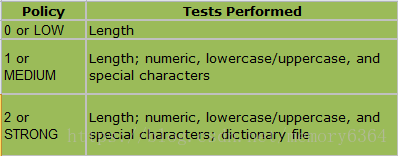














 522
522











 被折叠的 条评论
为什么被折叠?
被折叠的 条评论
为什么被折叠?








